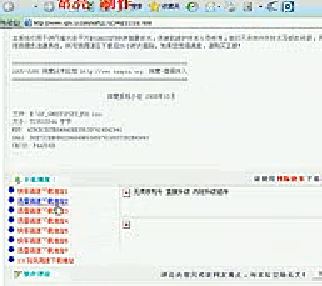
用u盘装系统视频教程
- 视频类别:电脑软件
- 上传时间:2013-04-12 17:36:34
- 观看次数:14527
视频介绍
推荐一部计算实用技能教程——用u盘做系统安装盘。现在的上网本笔记本已经非常普及了,可惜它是没有光驱的,安装操作系统都只能外接光驱来进行,很不方便,其实我们可以用u盘做系统安装盘。除此之外,用一款制作优盘系统盘的软件WinToFlash来安装系统。WinToFlash支持Windows XP、2003、Windows Vista、Windows 2008和Windows 7系统,让你可以不用光驱就能轻松安装操作系统。而今天,以Windows7为例,向大家介绍用u盘做系统安装盘的方法。
用u盘做系统安装盘之前,首先需要准备的工具:1.U盘、闪存卡、移动硬盘2.软件:UISO9,win7系统ISO文件。由于win7 ISO文件大小不一,最小的32位系统单一版的也需要2.42GB容量,所以在准备移动存储产品上,起步容量要从4GB,另一种包括32位与64位的容量在4GB左右,因为像U盘这些产品虽然容量为4GB,但格完后只会剩下3.7GB左右,所以你的移动存储产品容量达到8GB,否则将不够安装那么就可以安装多版本的启动文件。软件工具方面选择的UltraISO软碟通,它是一款功能强大而又方便实用的软碟文件制作/编辑/转换工具,它可以直接编辑软碟文件和从软碟中提取文件,也可以从CD-ROM直接制作软碟或者将硬盘上的文件制作成ISO文件。同时,你也可以处理ISO文件的启动信息,从而制作可引导光盘。使用UltraISO,你可以随心所欲地制作/编辑软碟文件,配合光盘刻录软件烧录出自己所需要的光碟。
那么下面就开始正式介绍用u盘做系统安装盘的工序了,首先我们先拿U盘来做一个示范,在电脑上插入U盘后,双击打开UltraISO软碟通,就会出程序框,点击文件—打开,查找你ISO文件所处位置,双击既可,就会将ISO文件引入到这个程序之中。 当一切准备就绪后,点击上方的启动,就会开始在你的U盘中写入文件,在这之前程序还会提示你“写入文件后,原来的文件都将消失,是否继续”,这也是要对大家讲清楚的一点,用这些移动存储产品做系统盘的话,之前的文件都会消失,如果你的U盘中又很重要的文件一定要实先转移出来。
在一切都搞定后就是一段等待的时间,然后一个新的系统安装盘就这样做好了,用u盘做系统安装盘只需一道工序,是不是很简单?当然闪存卡和移动硬盘的制作工序与U盘是一摸一样的,另外虽然在安装时会把之前的文件全部删除,但是写入后你的移动存储产品的剩余空间还是可以利用的,这点不需要担心。现如今,用u盘做系统安装盘非常时兴,深受电脑爱好者的喜爱。
用u盘做系统安装盘之前,首先需要准备的工具:1.U盘、闪存卡、移动硬盘2.软件:UISO9,win7系统ISO文件。由于win7 ISO文件大小不一,最小的32位系统单一版的也需要2.42GB容量,所以在准备移动存储产品上,起步容量要从4GB,另一种包括32位与64位的容量在4GB左右,因为像U盘这些产品虽然容量为4GB,但格完后只会剩下3.7GB左右,所以你的移动存储产品容量达到8GB,否则将不够安装那么就可以安装多版本的启动文件。软件工具方面选择的UltraISO软碟通,它是一款功能强大而又方便实用的软碟文件制作/编辑/转换工具,它可以直接编辑软碟文件和从软碟中提取文件,也可以从CD-ROM直接制作软碟或者将硬盘上的文件制作成ISO文件。同时,你也可以处理ISO文件的启动信息,从而制作可引导光盘。使用UltraISO,你可以随心所欲地制作/编辑软碟文件,配合光盘刻录软件烧录出自己所需要的光碟。
那么下面就开始正式介绍用u盘做系统安装盘的工序了,首先我们先拿U盘来做一个示范,在电脑上插入U盘后,双击打开UltraISO软碟通,就会出程序框,点击文件—打开,查找你ISO文件所处位置,双击既可,就会将ISO文件引入到这个程序之中。 当一切准备就绪后,点击上方的启动,就会开始在你的U盘中写入文件,在这之前程序还会提示你“写入文件后,原来的文件都将消失,是否继续”,这也是要对大家讲清楚的一点,用这些移动存储产品做系统盘的话,之前的文件都会消失,如果你的U盘中又很重要的文件一定要实先转移出来。
在一切都搞定后就是一段等待的时间,然后一个新的系统安装盘就这样做好了,用u盘做系统安装盘只需一道工序,是不是很简单?当然闪存卡和移动硬盘的制作工序与U盘是一摸一样的,另外虽然在安装时会把之前的文件全部删除,但是写入后你的移动存储产品的剩余空间还是可以利用的,这点不需要担心。现如今,用u盘做系统安装盘非常时兴,深受电脑爱好者的喜爱。
播放地址
用u盘装系统视频教程
u盘装系统 ghost iso pe-功能特色说明
u盘装系统 ghost iso pe-xp原版安装
u盘装系统 ghost iso pe-win7原版安装
一键u盘启动盘视频教程免费下载-win7原版安装
一键u盘启动盘视频教程免费下载-xp原版安装
一键u盘启动盘视频教程免费下载-功能特色说明
u盘pe启动盘制作工具-win7原版安装
u盘pe启动盘制作工具-xp原版安装
u盘制作win7启动盘
u盘制作dos启动盘
怎样制作u盘启动盘
制作u盘dos启动盘
u盘启动盘制作
u盘启动盘工具
u盘pe启动盘制作
u盘装系统 iso
u盘装系统 win7
u盘装系统 ghost
u盘装系统xp
u盘装系统视频教程免费下载
用U盘装系统的操作
U盘装系统图解